Coolmuster PDF Password Remover for Mac Aide en ligne
Coolmuster PDF Password Remover pour Mac peut supprimer les mots de passe utilisateur et propriétaire de vos fichiers PDF sous Mac OS X. Après le décryptage, vous pouvez copier, imprimer et lire le PDF librement.
Étape 1. Exécutez le logiciel Mac et ajoutez des fichiers PDF
Lancez le programme Mac et cliquez sur le bouton « Ajouter des fichiers » pour charger les documents Adobe PDF qui ont une protection ou une restriction par mot de passe. Vous pouvez également sélectionner les documents PDF dont vous avez besoin, puis les faire glisser et les déposer directement dans l’interface principale. Le décryptage par lots est pris en charge, ce qui vous permet d’importer plusieurs fichiers à la fois pour gagner un temps précieux.

Note:
* Si une petite icône de cadenas apparaît sur la liste des PDF, cela signifie que le PDF est protégé par un mot de passe utilisateur/ouvert. Vous devez entrer le bon mot de passe ouvert pour déverrouiller le PDF.
* S’il n’y a pas de verrou apparaît, cela signifie que le PDF est protégé par un mot de passe propriétaire et que le programme le décryptera directement.
* Si vous voyez une icône en forme de croix, cela signifie que le PDF n’est pas pris en charge par ce programme.
Étape 2. Définir l’emplacement de sortie
Sélectionnez un dossier de sortie pour enregistrer les PDF déverrouillés en cliquant sur le bouton « Parcourir » en bas du programme.
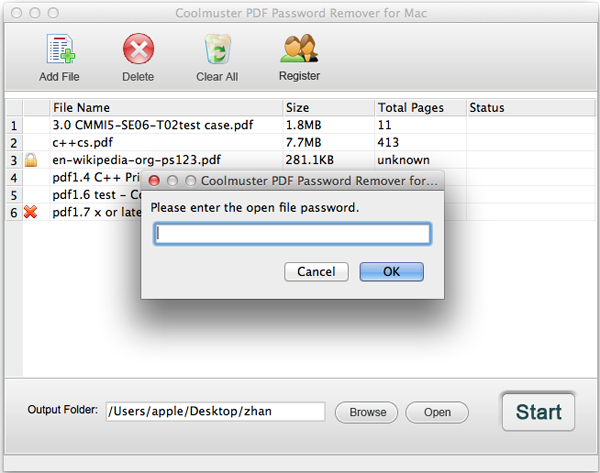
Étape 3. Personnaliser et commencer à supprimer
Après tous les paramètres, vous pouvez appuyer sur le bouton « Démarrer » pour commencer à supprimer facilement le mot de passe du PDF sur Mac. Vous pouvez voir l’ensemble du processus dans la barre d’état comme vous le souhaitez. Lorsque l’ensemble du processus est terminé, l’état vous montrera des données telles que 100%.

Vous pouvez maintenant cliquer sur le bouton « Ouvrir » pour afficher les fichiers PDF de sortie.
